重装Windows7是解决系统故障或提升性能的常见方法。然而,有时用户可能会遇到一个问题,即在重装完系统后,电脑却一直停留在启动界面无法继续运行。这个问题可能由多种原因引起,但是不用担心,本文将为您提供一些解决方法和技巧。
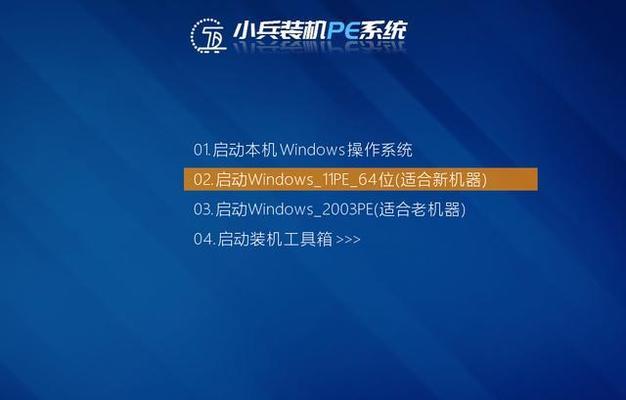
一:检查硬件连接是否正常
确保您的电脑所有硬件连接正常。检查电源线、显示器线缆和其他外接设备是否插好,并确认它们没有损坏。有时候,松动的连接或损坏的硬件可能会导致系统无法正常启动。
二:尝试安全模式启动
如果重装win7后仍然停留在启动界面,您可以尝试进入安全模式启动。安全模式是一种启动方式,只加载系统必需的驱动程序和服务,可以帮助您排除部分问题。重启电脑后按F8键多次,然后选择“安全模式”启动。如果成功进入安全模式,那么问题可能出现在某个软件或驱动程序上。
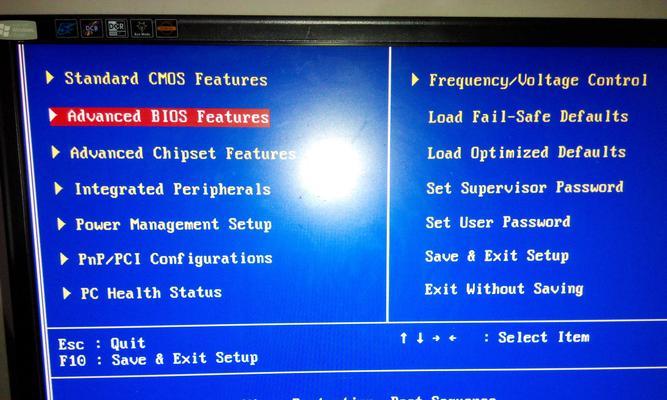
三:修复启动引导
启动引导是使操作系统能够正确加载和运行的关键组件。在重装系统后,启动引导可能会出现问题,导致停留在启动界面。您可以使用Windows7安装光盘或USB启动盘进行启动修复。选择“修复你的计算机”,然后选择“修复启动问题”。系统将尝试修复引导相关的问题。
四:恢复到上一个系统还原点
系统还原是Windows7提供的一项功能,它可以将计算机恢复到之前的状态。如果您之前创建了系统还原点,并且问题出现在重装系统后的某个时刻,您可以尝试使用系统还原恢复到该时间点。打开“控制面板”-“系统和安全”-“系统”,选择“系统保护”,然后点击“系统还原”。
五:检查硬件兼容性
重装系统后停留在启动界面可能是由于新安装的硬件不兼容导致的。特别是在更换或添加新的主板、显卡或其他重要硬件后,这种情况更为常见。您可以尝试移除新添加的硬件或更换为兼容的设备来解决该问题。

六:检查系统驱动程序
操作系统需要正确的驱动程序才能与硬件设备正常交互。在重装win7后,确保您的系统驱动程序是最新的。您可以从硬件制造商的官方网站或使用驱动程序更新软件来下载并安装最新版本的驱动程序。
七:清理系统文件和注册表
有时候,残留的系统文件和无效的注册表项可能会导致系统启动问题。您可以使用系统自带的磁盘清理工具和注册表清理工具进行清理。打开“计算机”,右键点击系统所在的驱动器,选择“属性”,然后点击“磁盘清理”。对于注册表清理,可以使用可靠的第三方注册表清理工具。
八:检查硬盘故障
硬盘故障也可能导致系统无法正常启动。您可以使用Windows7安装光盘或USB启动盘进行硬盘检查。选择“修复你的计算机”,然后选择“命令提示符”,输入命令“chkdsk/r”以检查和修复硬盘错误。
九:重装系统
如果您尝试了以上的方法仍然无法解决问题,那么最后的选择是重新安装Windows7系统。确保您备份了重要的文件和数据,然后使用安装光盘或USB启动盘重新安装系统。
十:咨询专业技术支持
如果您不确定如何处理或以上方法都无法解决问题,建议咨询专业的技术支持人员。他们可以提供更具体的指导和帮助您解决问题。
十一:避免未知来源的软件和驱动程序
安装来自未知来源的软件和驱动程序可能会导致系统问题。为了避免在重装win7后停留在启动界面的问题,尽量只从官方和可信任的来源下载和安装软件和驱动程序。
十二:定期维护系统
定期维护系统可以帮助减少出现启动问题的可能性。清理垃圾文件、定期更新驱动程序、及时安装系统更新补丁等操作都是维护系统健康的重要步骤。
十三:备份重要数据
在重装系统之前,务必备份您的重要数据。这样,即使在重装后出现问题,您的数据也能得到保护。
十四:避免频繁重装系统
频繁重装系统不仅浪费时间,也会增加出现问题的风险。只有在必要时才进行重装,并尽量采取措施预防系统故障。
十五:
重装win7后停留在启动界面可能是由多种原因引起的,包括硬件问题、启动引导错误、软件驱动问题等。通过检查硬件连接、尝试安全模式启动、修复启动引导、恢复系统功能、解决硬件兼容性等方法,大部分问题都可以解决。如果以上方法无效,重新安装系统或咨询专业技术支持可能是最后的选择。在重装系统之前,确保备份重要数据并进行定期的系统维护可以帮助预防类似问题的发生。最重要的是,避免频繁重装系统,以免增加系统故障的风险。

介绍:随着技术的不断发展,越来越多的人选择使用U盘来启动IS...

SurfaceBook作为微软旗下的高端笔记本电脑,备受用户喜爱。然...

在如今数码相机市场的竞争中,索尼A35作为一款中级单反相机备受关注。...

在计算机使用过程中,主板BIOS(BasicInputOutputS...

在我们使用电脑时,经常会遇到一些想要截屏保存的情况,但是一般的截屏功...